V každém článku o nastavení routeru nebo v pokynech pro změnu hesla vám doporučuji někde si zapsat heslo, které jste nastavili na domácí Wi-Fi. Nebo nastavte heslo, na které určitě nezapomenete, ale zároveň musí být dostatečně silné. Jak si dokážete představit, jen velmi málo lidí to dělá, upřímně si nic nepíšu :) A heslo je taková věc, že pokud na to zapomenete, je velmi obtížné si zapamatovat, zkusíte spoustu možností a nic nebude fungovat. A zde stačí připojit nové zařízení k Wi-Fi. V tomto článku vám řeknu, co v takových případech dělat. Jak si zapamatovat zapomenuté heslo ze sítě Wi-Fi, kde je vidět v nastavení počítače nebo samotném routeru. Pokusím se podrobně napsat o všech nuancích, možných problémech a nic mi nechybí.
Jak můžete zjistit zapomenuté heslo pro Wi-Fi:
- Pokud jste se již připojili (nebo jste připojeni) k síti, heslo, ze kterého je třeba zjistit, zobrazte heslo v nastavení počítače.
- Zobrazte heslo v nastavení routeru Wi-Fi.
- Obnovte nastavení routeru, znovu jej nakonfigurujte a zadejte nové heslo.
Začneme tím nejjednodušším, samozřejmě, z počítače. Pokud máte notebook (nebo počítač s adaptérem), který již byl připojen k Wi-Fi nebo je aktuálně připojen, pravděpodobně se budeme moci podívat do nastavení hesla, které jsme úspěšně zapomněli.
Podíváme se na zapomenuté heslo Wi-Fi v počítači: Windows 7, 8, 10
Mnoho lidí se ptá, kde najít toto heslo v počítači? Ve Windows 7, Windows 8 a Windows 10 to není obtížné, ale XP má své vlastní problémy. Pojďme se nejprve podívat na novější verze systému Windows. Na sedmi a osmi je všechno téměř stejné.
V systému Windows 10 je k tomuto tématu samostatný článek: Jak zjistit heslo Wi-Fi v systému Windows 10.
Pokud máte „deset“, postupujte podle odkazu a postupujte podle pokynů.
Pozornost! Počítač, ze kterého si chcete zapamatovat klíč k síti, musí být připojen k této síti. Pokud se k tomu připojil dříve, bude to také fungovat. Pokud takový počítač nemáte, přejděte přímo do sekce, kde se podíváme na heslo v nastavení routeru.
A ještě jedna věc: pokud nechcete procházet nastaveními, můžete zkusit všechno udělat s programem WirelessKeyView, o kterém jsem psal o něco níže.
Přejděte do Centra sítí a sdílení .
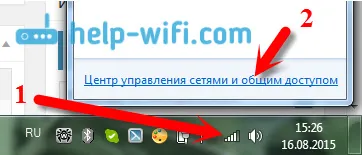
Seva zvolila správu bezdrátových sítí .
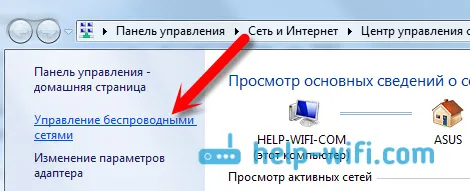
Uvidíte seznam všech sítí, ke kterým jste se dříve připojili. Vyhledejte síť, ze které si chcete heslo zapamatovat, klepněte na něj pravým tlačítkem a vyberte příkaz Vlastnosti .
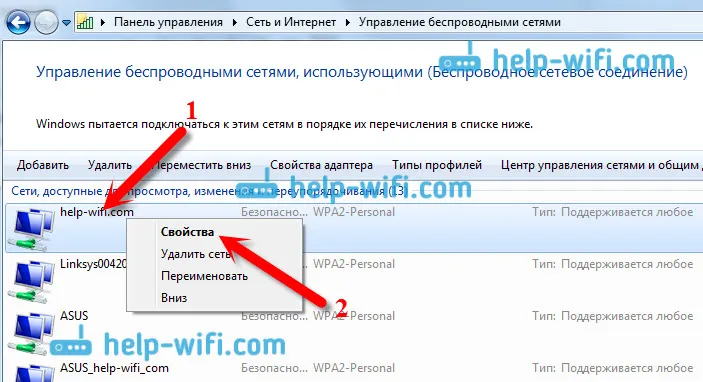
V novém okně přejděte na kartu Zabezpečení , zaškrtněte políčko Zobrazit zobrazené znaky a podívejte se na naše heslo v poli Network Security Key .
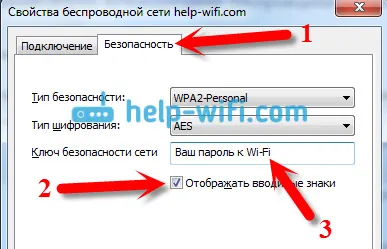
Pojďme se podívat na možné problémy, se kterými se můžete setkat.
Co když není položka „Správa bezdrátové sítě“ nebo heslo není zaškrtnuto po zaškrtnutí políčka?
To jsou velmi populární problémy. Správa bezdrátových sítí s největší pravděpodobností nemusí být způsobena tím, že ve svém počítači nemáte vůbec nakonfigurováno Wi-Fi (v tomto případě rozhodně heslo neuvidíte tímto způsobem). Nebo jsem někde četl, že by to mohlo být kvůli domácí verzi systému Windows. Co když neexistuje „Wireless Network Management“? Heslo můžete vidět přes router, přečíst si o něm níže, nebo to zkusit:
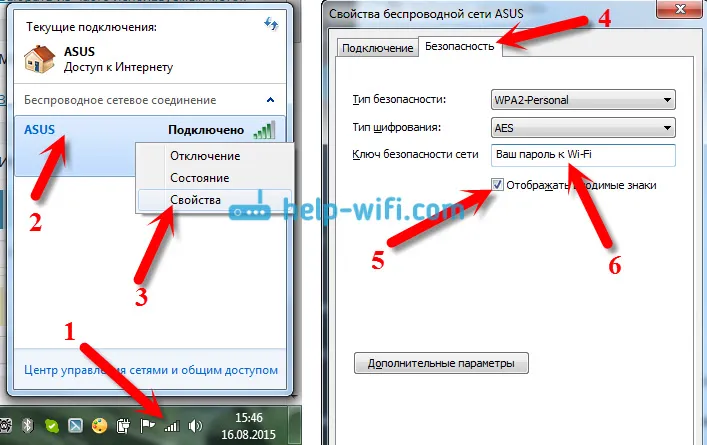
Budete uspět za jedné podmínky: musíte být připojeni k síti, ze které chcete zobrazit heslo.
Pokud se heslo po zaškrtnutí políčka „Zobrazit zadané znaky“ neobjeví, zkuste se na něj podívat v nastavení routeru. Nebo zkuste z jiného počítače, pokud je to možné.
Jak najít heslo Wi-Fi v systému Windows XP? Používáme program WirelessKeyView
Jak jsem psal výše, XP je o něco složitější. V zásadě můžete vidět také všechno, ale ne tak snadné jako ve Windows 7. Doporučuji vám proto, abyste se do této džungle nedostali, ale abyste použili bezplatný program WirelessKeyView. Což mimochodem funguje skvěle i v novějších verzích systému Windows. Co dělá malý program WirelessKeyView? Zobrazuje všechny sítě, k nimž se počítač, ke kterému jste spustili, připojil. A samozřejmě zobrazuje uložená hesla pro tyto sítě.
Všechno je velmi jednoduché. Program si můžete stáhnout z oficiálních webových stránek http://www.nirsoft.net/utils/wireless_key.html. Otevřete archiv a spusťte soubor "WirelessKeyView.exe". Program se otevře, hledáme tam naši síť (podle jména) a v poli Key (Ascii) se podíváme na heslo. Vypadá to takto:
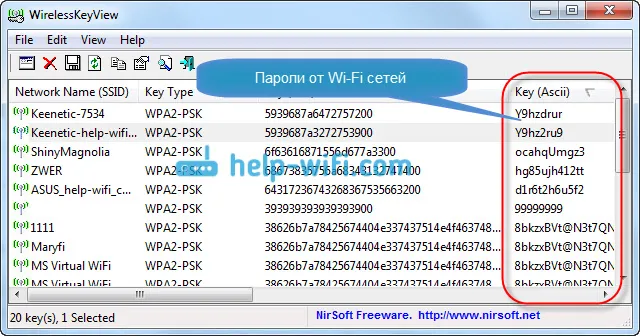
Souhlasím, všechno je velmi jednoduché a přímé. Dokonce ani ve Windows 7 a 8 se nemusíte obtěžovat hledáním hesla v nastavení. Velmi dobrý program, díky jeho vývojářům. Jediná věc je, že na ni váš antivirový program může přísahat. Pravděpodobně kvůli jejímu mírně špionážnímu účelu.
Kde je heslo Wi-Fi umístěno v nastavení routeru?
Další ověřená metoda. Pokud můžete nastavit heslo v nastavení routeru, pak je zde můžete vidět. A i když to nefunguje, můžete nastavit nové heslo. Pokud jste neviděli klíč v nastavení počítače, není k němu připojen žádný počítač prostřednictvím Wi-Fi a program WirelessKeyView také selhal, zůstane pouze samotný router. No, nebo tovární reset, ale toto je extrémní případ.
Co je na této metodě lepší, je to, že můžete zadat nastavení i z telefonu nebo tabletu. Pokud jsou již připojeny. Je to jen to, že na mobilním zařízení nevidíte heslo, alespoň jak na to, nevím. Ačkoli, možná už existují nějaké programy pro Android (ale pravděpodobně tam budete potřebovat root práva).
Aktualizace: Napsal jsem pokyny, jak zobrazit heslo pro Wi-Fi v telefonu Android.Myslím, že je nejlepší ukázat samostatně, jak zobrazit heslo u konkrétního výrobce routeru. Podívejme se na nejoblíbenější firmy.
Díváme se na klíč k síti Wi-Fi na Tp-Link
Začneme jako obvykle u směrovačů Tp-Link. Musíme jít do nastavení. Ke směrovači se připojujeme kabelem nebo přes Wi-Fi (což je velmi nepravděpodobné, protože neznáte heslo :)). V prohlížeči odtrhneme adresu 192.168.1.1 (případně 192.168.0.1) a určíme uživatelské jméno a heslo. Výchozí nastavení je admin a admin.
Chcete-li zobrazit nainstalovaný klíč, přejděte na kartu Bezdrátové připojení - Zabezpečení bezdrátové sítě. Pole Wireless Password bude obsahovat heslo.
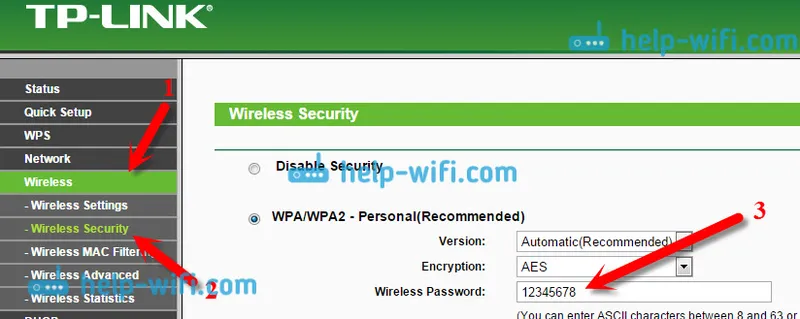
Takže když je Tp-Link vytištěn, pojďme dál.
Pamatujte si heslo na routerech Asus
Všechno je stejné. Přejdeme do nastavení, pokud nevíte jak, podívejte se na podrobné pokyny. Adresa je stejná - 192.168.1.1.
V nastavení je přímo na hlavní obrazovce položka Stav systému a je zde zadáno heslo. Stačí umístit kurzor do pole klíče WPA-PSK . Takhle:
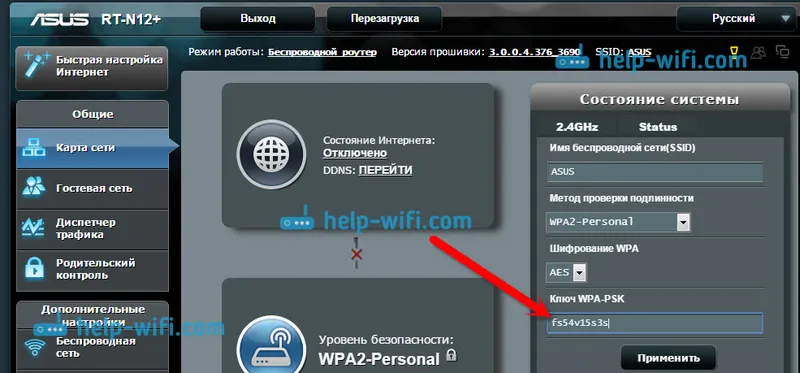
Mimochodem, možná budete také potřebovat pokyny, jak změnit heslo na Asus.
Zjistěte zapomenuté heslo na D-Link
Jak na to, už jsem napsal v článku: Jak změnit heslo na routeru Wi-Fi D-Link? A jak zjistit zapomenuté heslo. Ale nemohl jsem si pomoci, ale psát o tom tady, protože D-Link je velmi populární. Proto musíme také přejít na nastavení a přejít na kartu Wi-Fi - Nastavení zabezpečení . V poli „Šifrovací klíč PSK“ uvidíte samotné heslo.
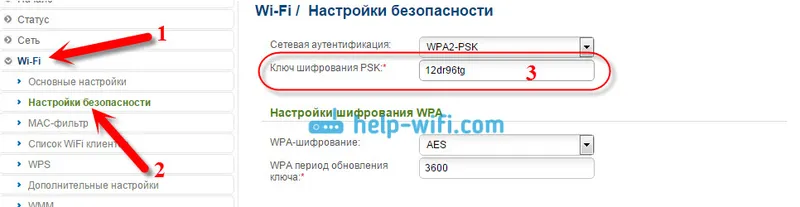
Dále máme ZyXEL.
Díváme se na heslo pro ZyXEL
Jděte do nastavení routeru ZyXEL Keenetic, zde jsem psal, jak to udělat. Přejděte na kartu sítě Wi-Fi (níže) a v poli „Síťový klíč“ uvidíte samotné heslo, které je aktuálně nastaveno a které jste zapomněli.
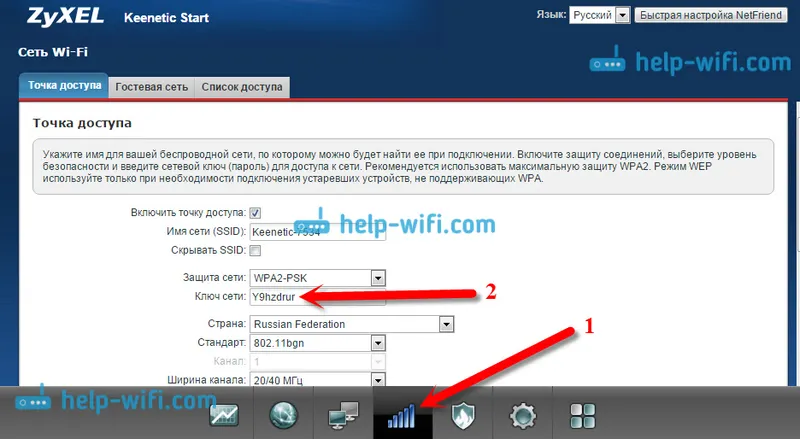
Inu, pokyny pro změnu hesla.
Pokud jste na routeru Tenda zapomněli heslo
Na směrovačích Tenda tedy přejděte stejným způsobem na ovládací panel, přejděte na kartu Nastavení bezdrátové sítě - Zabezpečení bezdrátové sítě a podívejte se na heslo v poli „Klíč“ .
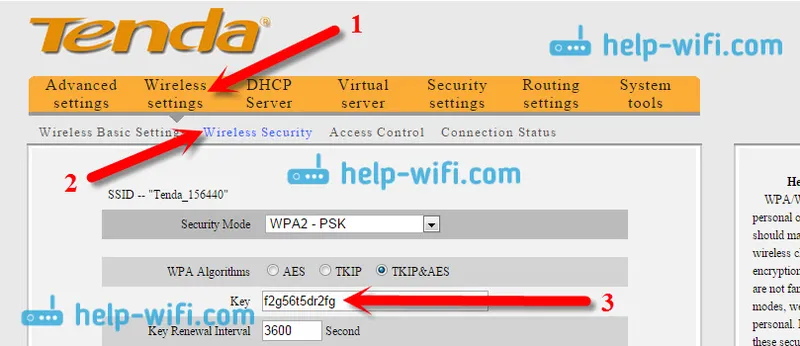
Podle tradice - pokyny pro změnu klíče?
Na routeru Linksys
Pojďme se ještě jednou podívat na zařízení Linksys. Vše, co vytvoříme, je následující: přejděte na ovládací panel, přejděte na kartu Bezdrátová síť - Zabezpečení bezdrátové sítě . Pole „ Heslo “ obsahuje heslo pro síť Wi-Fi.
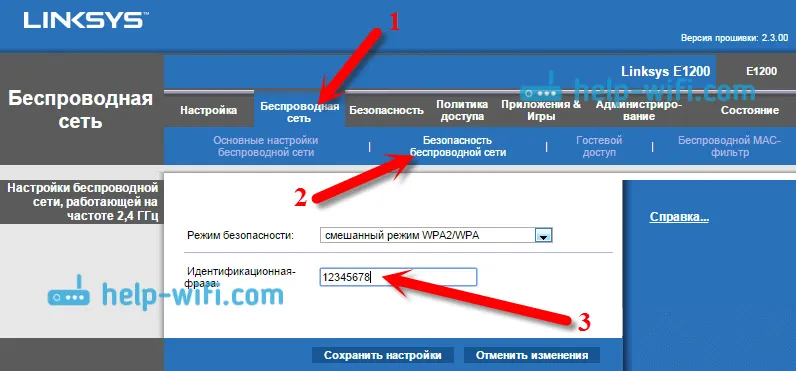
To je vše, jak vidíte, nic složitého.
Co když všechno ostatní selže?
Myslím, že zbývá jen jeden způsob, kterým je resetovat všechna nastavení a hesla routeru a vše znovu nakonfigurovat. Můžete jej nakonfigurovat podle pokynů, které najdete na našich webových stránkách v části „Nastavení routeru“.
Snažil jsem se na této stránce shromáždit všechny možné způsoby, jak můžete obnovit zapomenuté heslo Wi-Fi. Pokud pro vás něco nevyšlo, nebo některé body z článku nejsou příliš jasné, napište o tom do komentářů, zjistíme to. A samozřejmě budu vděčný za nové a užitečné informace o tomto tématu.


